misskeyのサーバは小規模な専門のジャンルに特化したようなサーバも多いですが、それなりに大きな規模のサーバも存在します。そうしたサーバは登録アカウントも多く、ローカルタイムラインもすごい勢いで流れていきます。
そうした環境だと、ローカルタイムラインだけで楽しむ事は難しいと思いますし、フォローするアカウントを探すことや、フォローされる事も難しくなるかもしれません。
そうした多人数環境のサーバで活用されるのが、今回紹介するチャンネル機能になります。この記事では、そんなチャンネル機能の使い方を簡単に解説してみます。
チャンネル機能とは
チャンネル機能とは、特定のジャンルや話題に特化したタイムラインになります。チャンネルに投稿したノートは基本的にローカルタイムラインには流れずに、そのチャンネルのタイムラインに流れる形になります。
チャンネルを見てみる
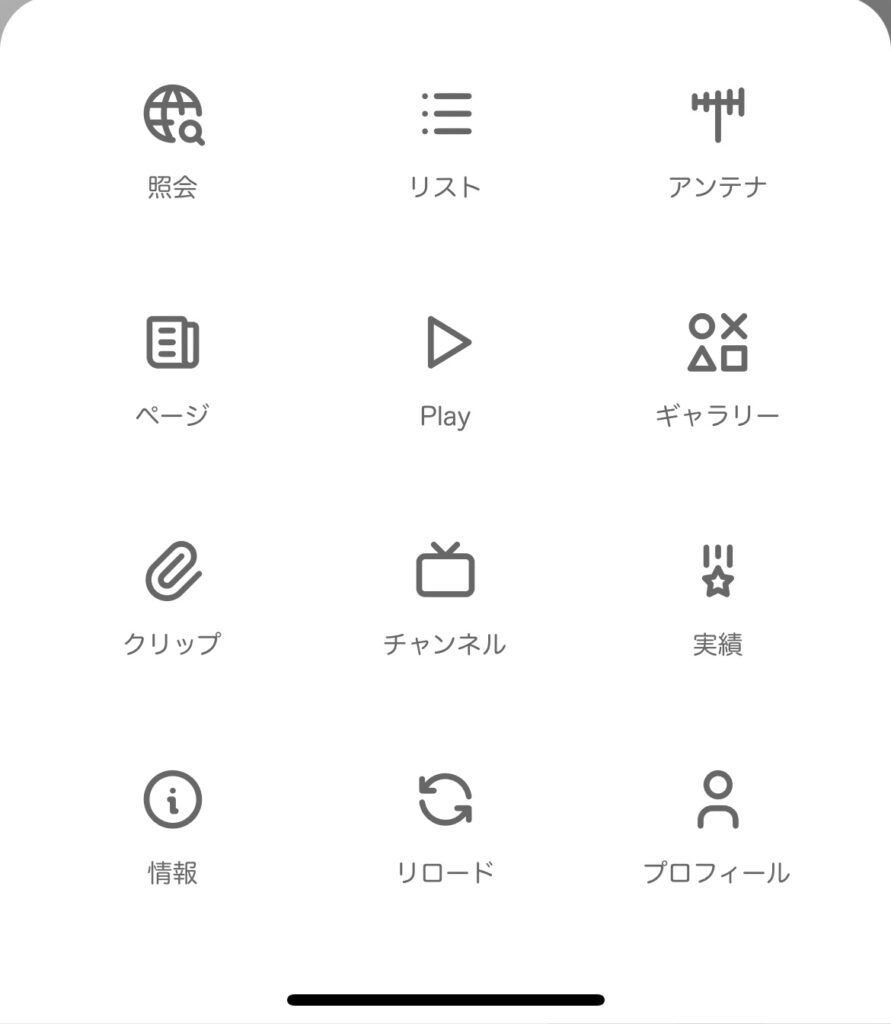
チャンネル機能は、メニューの「もっと!」を開いたサブメニューの中にあります。
チャンネルの画面に移動すると、トレンドの画面になり、そのサーバで最近投稿があったチャンネルが表示されます。チャンネルが大量にあるサーバなどでは、全てのチャンネルを一覧表示するようなインターフェースはありません。そこで、興味があるキーワードでチャンネルを検索するのがオススメです。
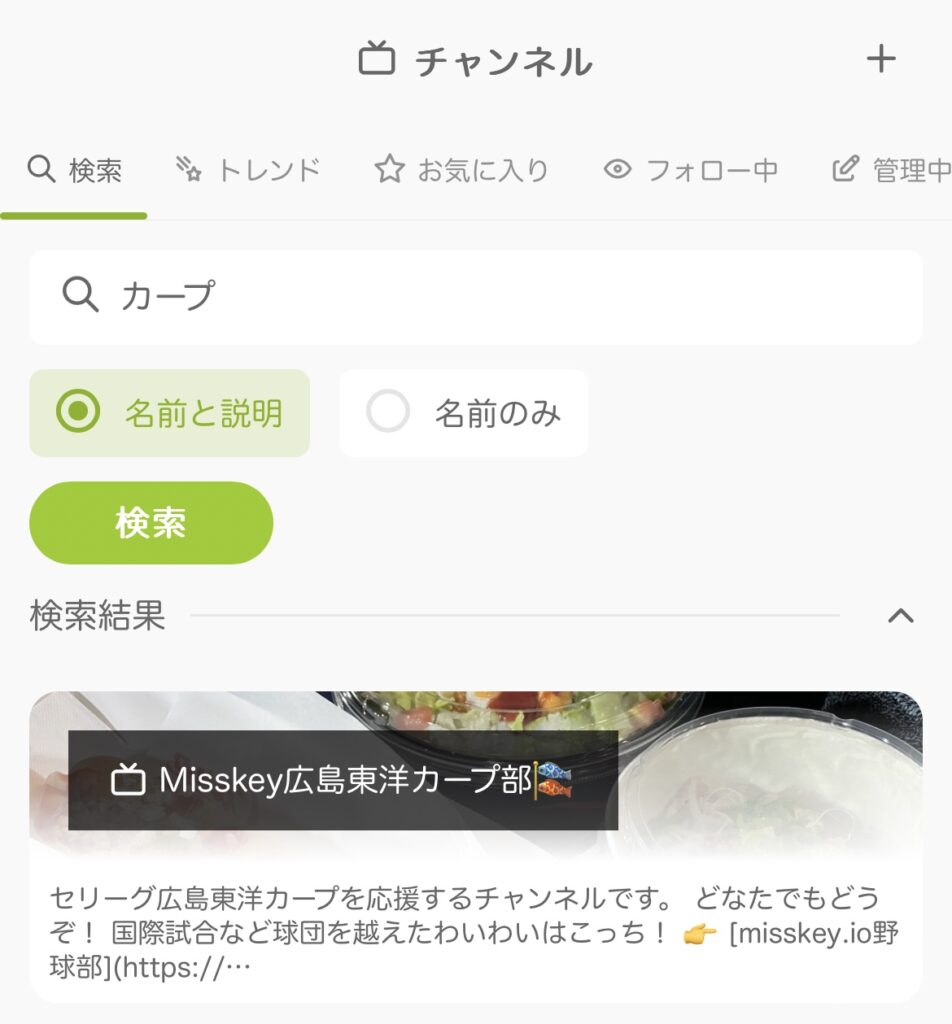
キーワードで検索をすると、そのキーワードが含まれるチャンネルがヒットします。検索されたチャンネルをタップするとチャンネルの概要に移動します。
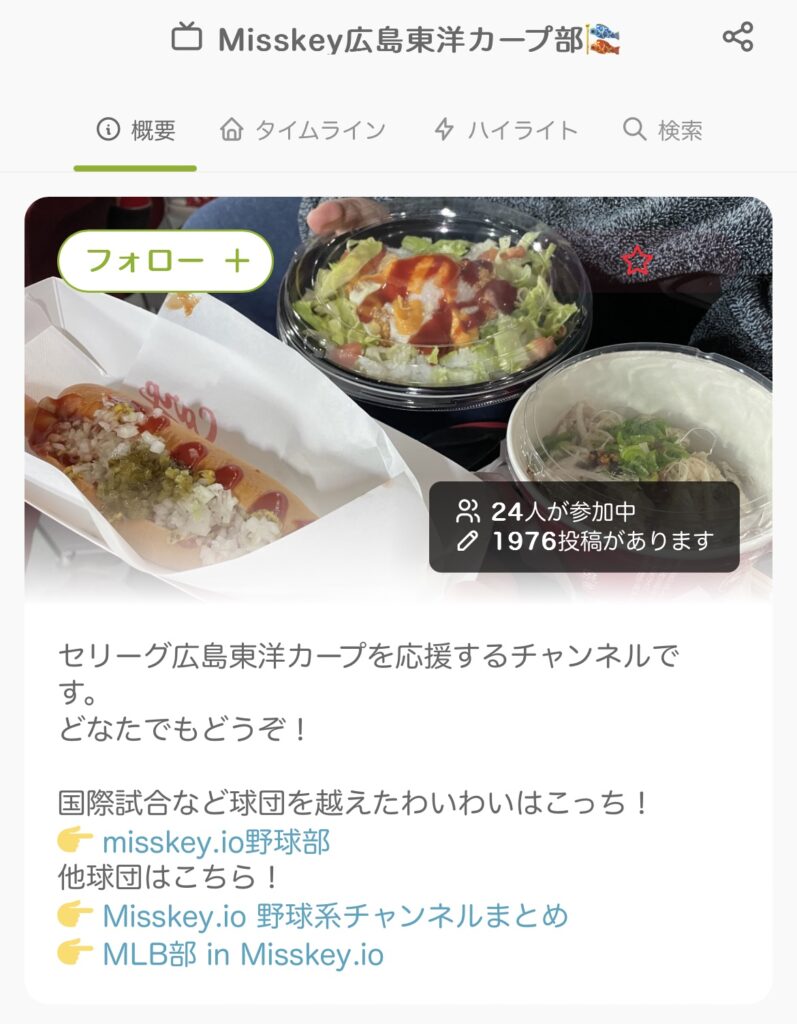
チャンネルのタイムラインを表示すると、チャンネル参加者が投稿したノートを見る事ができます。
チャンネルのフォロー
チャンネルの概要でフォローを選択すると、チャンネルをフォローする事ができます。
チャンネルをフォローすると、フォローしたチャンネルの投稿がタイムラインに流れてくるようになります。
チャンネルのお気に入り
チャンネルの概要で、⭐︎マークをタップする事で、そのチャンネルをお気に入りに登録する事ができます。
お気に入りに登録されたチャンネルは、タイムラインメニューの一番右側のチャンネルアイコンから、呼び出す事が出来ます。

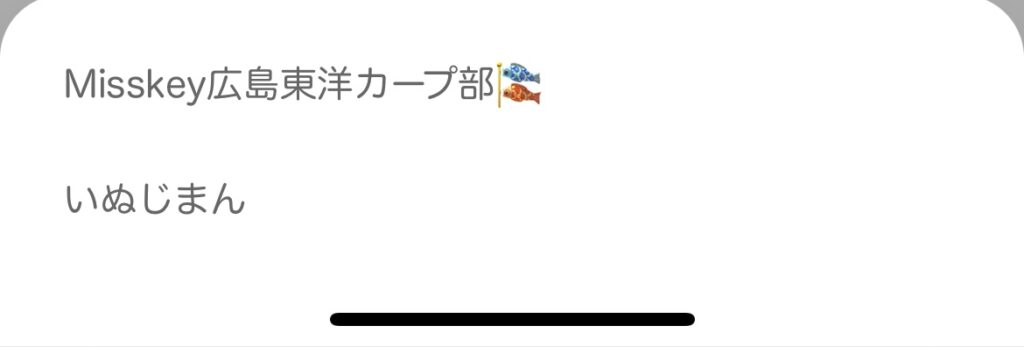
基本的には興味があるチャンネルはお気に入りに入れて、それぞれのチャンネルのタイムラインを眺める事がオススメです。
チャンネルに投稿してみる
チャンネルの画面に移動すると、フッターの上に投稿ボタンが表示されます。
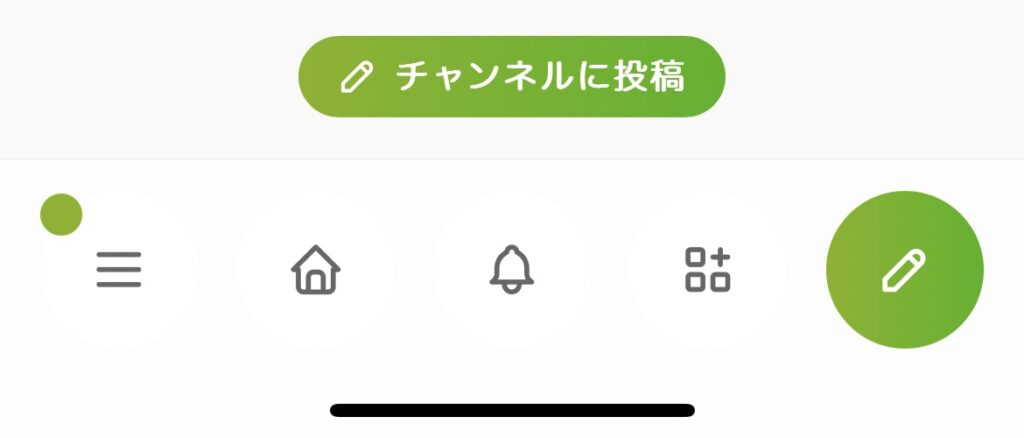
チャンネルに投稿ボタンをタップすると、そのチャンネルへの投稿ボタンが表示されます。
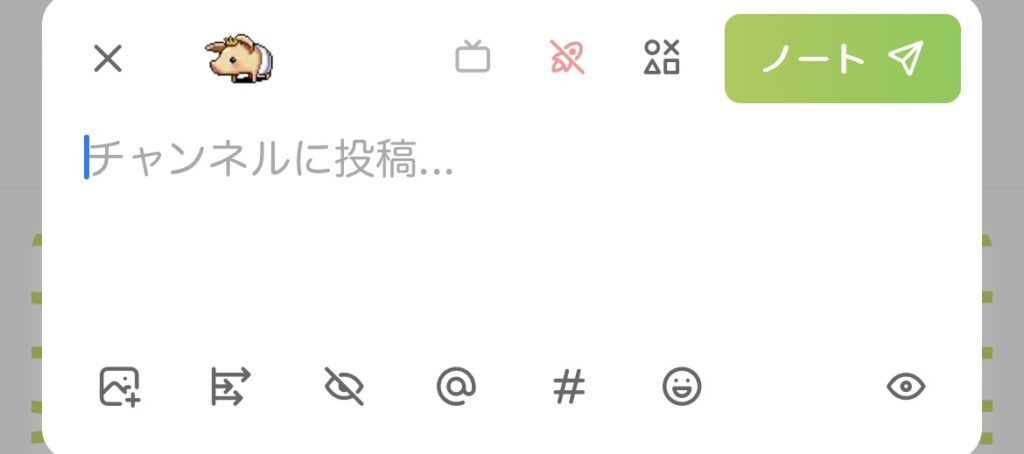
チャンネルへの投稿は通常のノート投稿と基本的には変わりません。画面も通常の投稿画面と殆ど変わりはありません。しかし、チャンネルへの投稿に関しては、公開範囲が固定となります。
チャンネルへの投稿の公開範囲
チャンネルへの投稿に関しては、そのチャンネル限定となり、連合なしの設定となります。
そのため、チャンネルに投稿されたノートは、あなたをリモートフォローした相手には届きません。
チャンネルは各サーバのローカルな集まりにはなりますが、非公開なものではありません。リノートされれば、チャンネルに参加していない人のタイムラインに流れていきます。
チャンネルの作成
チャンネルは誰でも作ることが出来ます。チャンネル画面の右上にある+ボタンを押すと、チャンネル作成画面が表示されます。
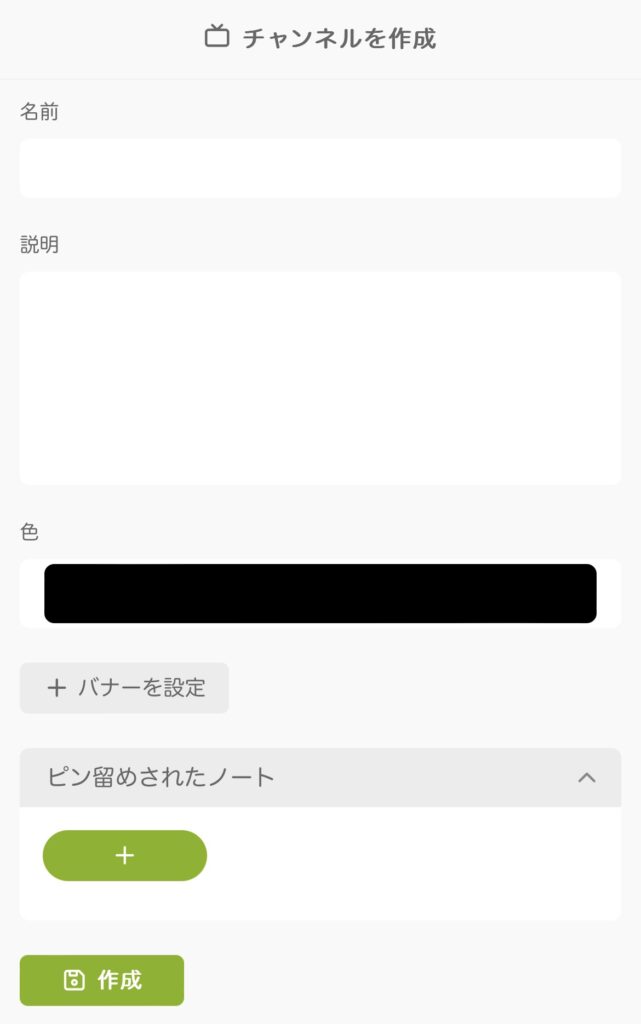
前述の通り、チャンネルは検索で探されるものなので、名前と解説はわかりやすいものにしましょう。
チャンネルは作成した人がオーナーとなり、チャンネル情報の編集は作成した人しか出来ません。また、その権限を別の人に与える事も現状は出来ません。
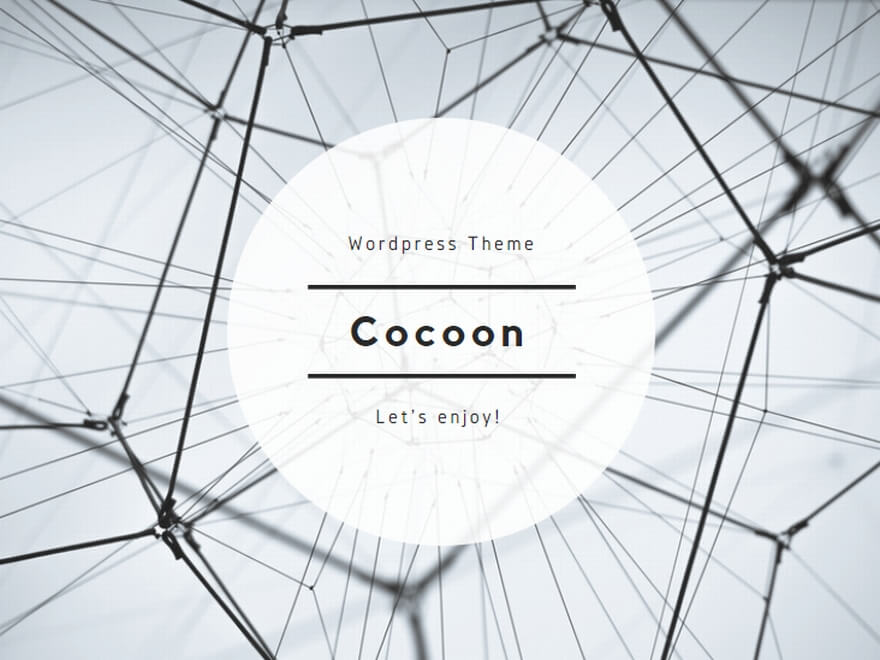


コメント